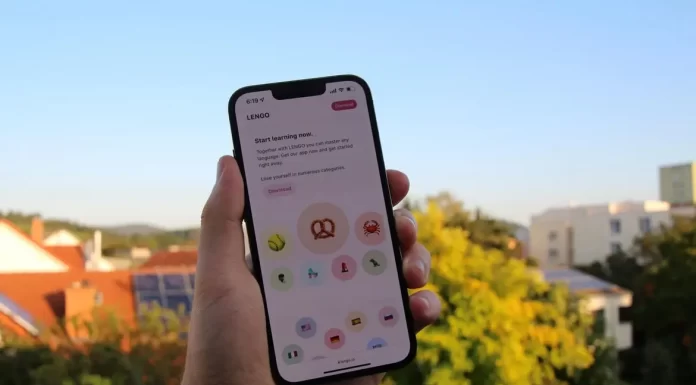在今天的世界里,旅行已经变得相当容易。你明天就可以坐上飞机,飞往世界的任何地方。所有旅行者感兴趣的唯一问题是,如果他们不懂国际语言,他们如何与其他国家的公民沟通。在这种情况下,一个好的解决方案是学习另一种额外的语言,它将为你打开许多新的机会,并允许自我发展。在这种情况下,一个不可行的解决方案是免费的语言学习和众包翻译平台Duolingo。但是,如果你已经学会了你想要的一切,不再需要这家公司的服务,那怎么办?
如何删除你的账户和数据
您可以随时删除您在Duolingo的账户和所有个人信息。请记住,这一决定将是最终的。一旦你删除了你的账户,你将无法取回。为了做到这一点,你将不得不。
- 进入Duolingo Drive-Thru,选择 “删除个人数据“,即页面底部的大红色按钮。
- 检查您的电子邮件,Duolingo将向您发送电子邮件以确认您的决定。
- 你必须点击里面的链接,确认你想删除你的账户。
- 你有7天的时间来改变你的想法并重新激活你的账户。
- 你的账户将从验证的那一刻起就不活跃了,但信中也将包括一个重新激活你的账户的链接。你只能在7天内使用这个链接重新激活你的账户。
- 7天后,您的账户将被删除,您将收到Duolingo的另一封邮件,确认该行动。
还要注意的是,如果你通过安卓或iOS应用程序订阅了Duolingo Plus,删除账户不会暂停收费,因为这些是由苹果或谷歌管理的。
如何停用或重新激活Duolingo账户
你也可以停用你的账户而不是删除它。这将意味着你的所有账户将保持不活动状态,你将不能在论坛上发帖。但是你的电子邮件用户名和所有其他信息将被存档,其他人将无法使用你的数据进行注册。为了停用您的账户,您需要:
- 您需要通过您的电脑浏览器专门登录Duolingo。你不能使用移动应用程序停用你的账户
- 登录到Duolingo,打开你的主页
- 点击右上角的用户名
- 从下拉菜单中点击 “设置”。
- 向下滚动并找到 “禁用我的账户 “按钮
- 点击它并确认停用。
要重新激活你的账户,你只需要登录。此后,你所有保存的数据都会被恢复。